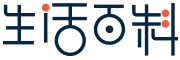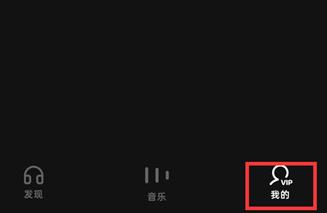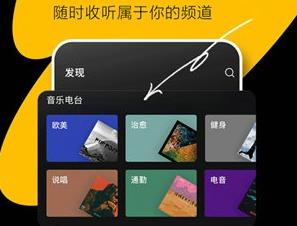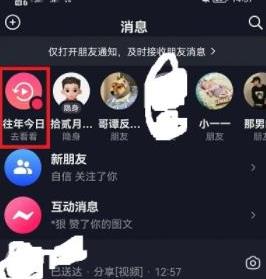WPS表格带文字数字排序步骤一览
1.用户在电脑桌面上点击表格文件,并进入到编辑页面中来设置
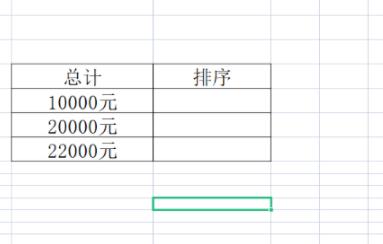
2.接着用户需要将带文字的数字选中,但是无需选中文字,并用鼠标右键点击数字,在弹出来的选项卡中选择复制选项,或者用户直接按下键盘上的ctrl+c快捷键来复制
3.这时用户将复制下来的数字粘贴到排序一栏中,按照通用的方法来粘贴,可以是右键菜单,也可以是快捷键ctrl+v
4.随后用户就需要重复操作将剩余数字复制粘贴到排序单元格中
5.复制粘贴完成后,用户需要选择排序一栏,并在菜单栏中点击开始选项,在弹出来的选项卡中需要选择排序选项
6.将会拓展出相关的下拉菜单,用户可以按照需要来选择升序或是降序
7.小编以升序为例,点击后会弹出排序警告窗口,用户直接勾选以当前选定区域排序选项,并按下确定按钮
8.最后用户回到编辑页面上即可实现对带文字的数字进行排序,如图所示